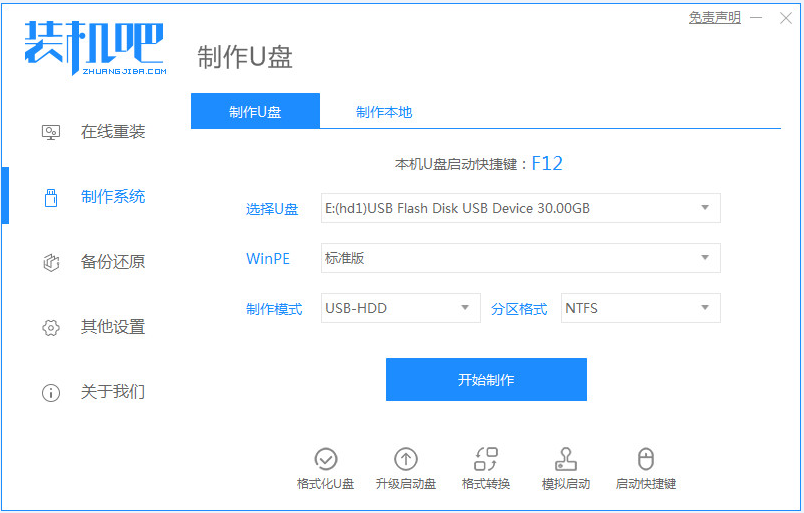
在使用自己电脑重装的时候遇到了停电导致电脑突然自己关机的情况该怎么办呢,我们在使用电脑的时候,会遇到需要重装系统的问题,今天来跟大家说说一键重装系统一半断电怎么办的解决方法,大家一起来看看吧。
重装系统失败就得采用U盘重装系统啦,下面来看看具体教程。
1、电脑下载装机吧一键重装系统软件。准备一个8GB以上的U盘。打开软件,选择制作系统,在制作U盘中选择您的U盘,其它参数默认直接开始制作即可。
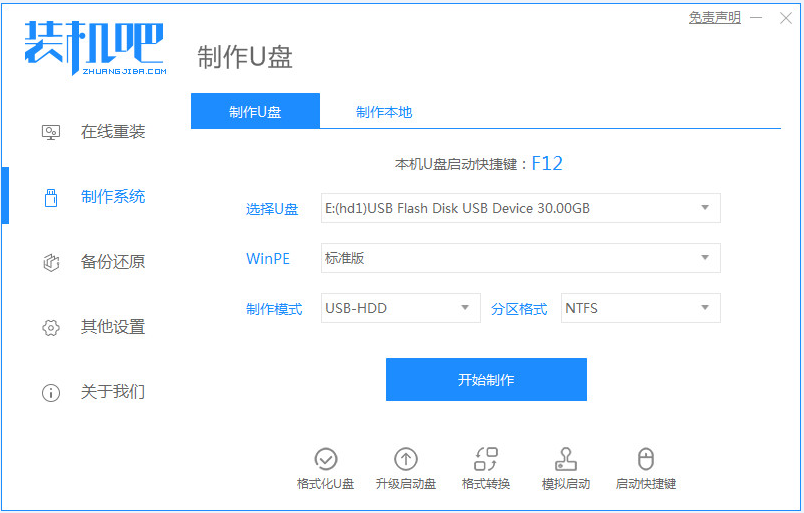
2、在选择系统镜像中,选择您想重装的系统镜像,然后选择后点击开始制作。
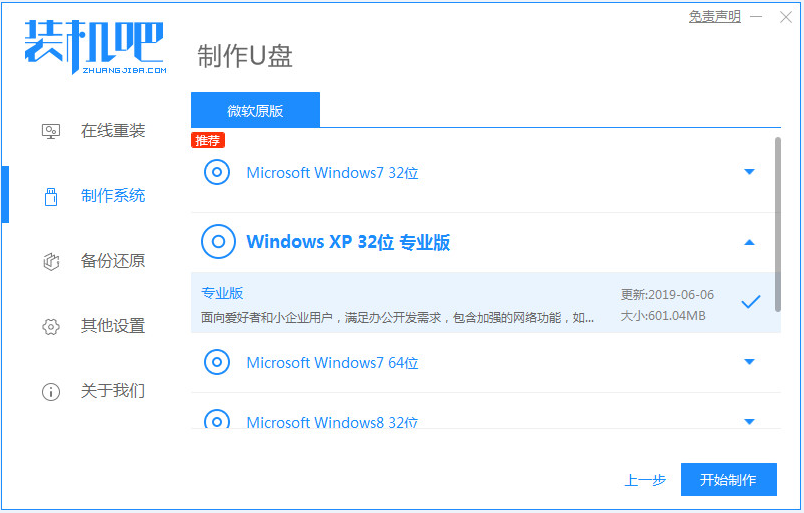
3、接下来软件就会自动下载相关需要的文件,请耐心等候。
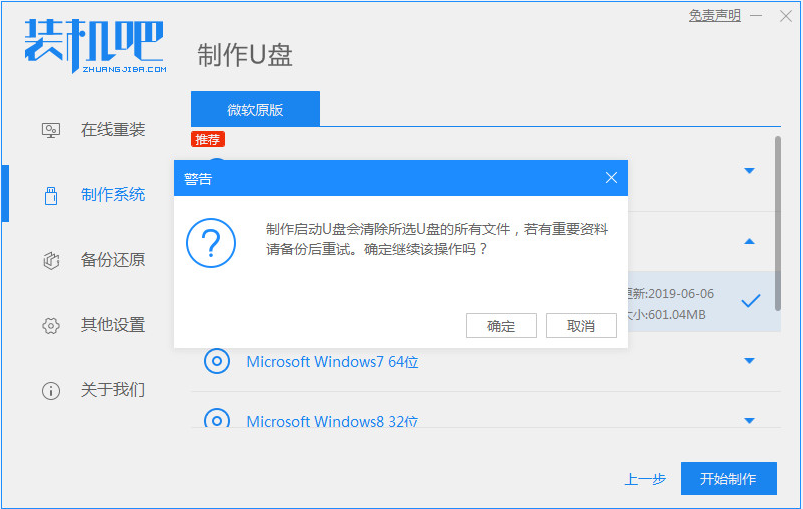
4、请耐心等候制作,然后等待启动U盘制作完成就好啦。
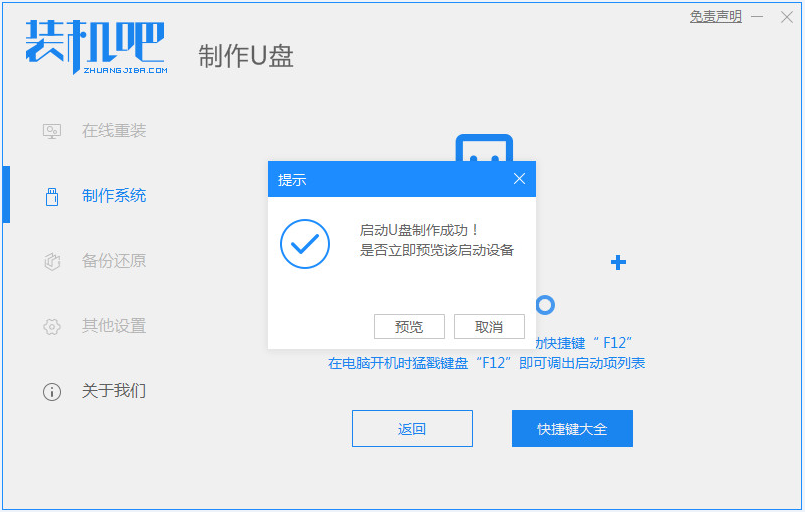
5、然后我们可以看看相对应的电脑启动热键。
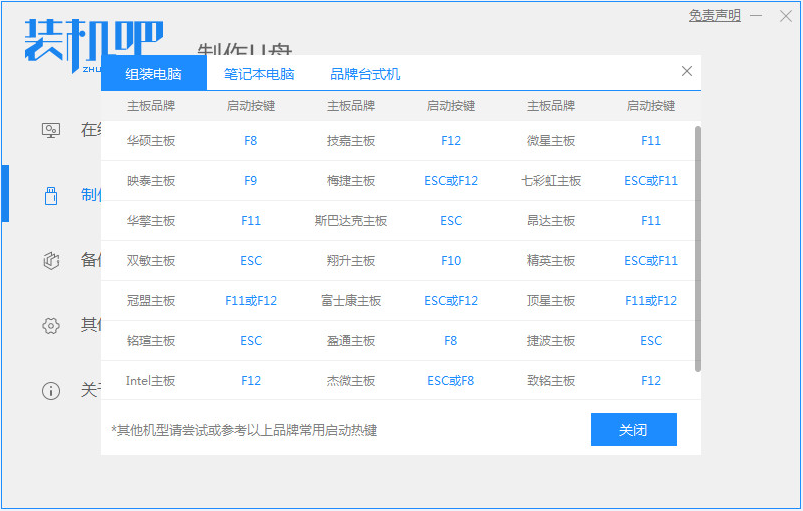
6、把制作好的启动U盘插到电脑上,开机快速按Esc 或Del 或F12等进入到Bios设置U盘启动。这里是按F12进入的快速引导菜单,选择U盘进入,然后就可以开始安装win7系统啦。
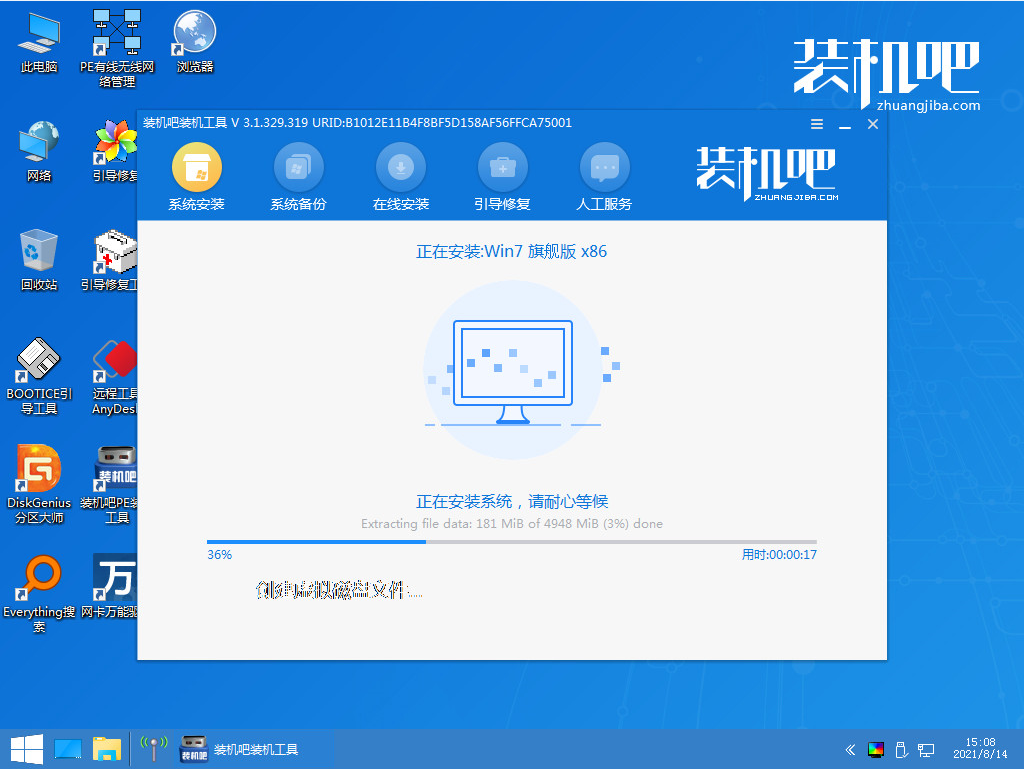
7、最后重启就进入我们的win7系统了。

以上就是一键重装系统一半断电怎么办的解决方法啦,希望能帮助到大家。






 粤公网安备 44130202001059号
粤公网安备 44130202001059号